C言語とelで様々なゲームを作ろう
目次
- C言語とelで様々なゲームを作ろう
- Visual C++ .NET での設定
- テンプレートファイルの解説
- シューティングゲームの作成(チュートリアル)
- パックマン的ゲームの作成(チュートリアル)
- ブロック崩しの作成
- 15パズルの作成
- 横スクロールジャンピングゲームの作成
- オセロの作成
- 神経衰弱の作成
- 7ならべの作成
- テトリスの作成
- ぷよぷよの作成
はじめに
対象
基本的なC言語の構文を理解している人。この講座の目的
C言語と Easy Link Library による様々なゲーム作りを通してゲームプログラミングの手法を学ぶ。用意するもの
C/C++コンパイラ
この講座では Visual C++ 6.0 で開発することを前提とします。その他のコンパイラの場合は適宜読み替えてください。DirectX SDK
ゲームを開発するための基本となる開発キットです。雑誌のCD-ROMなどから入手するか、http://www.microsoft.com/japan/developer/directx/downloads.asp からダウンロードして入手してください。Visual C++ にも添付されていますが、古いバージョンなのでなるべく新しいものを入手してください。DirectX7 SDK 以降を推奨します。
Easy Link Library
DirectXは高度な処理ができる反面、初心者には敷居が高いものです。そこで、DirectX の機能を簡単に扱えるようにしたゲームライブラリが Botcy さん作の Easy Link Library です。閉鎖されたようなので、自サイトからダウンロードできるようにしました。最初のセットアップ
Visual C++ .NET の場合はこちらを参照してください。Easy Link Library のセットアップ
Botcy World さんから el本体(EL.LZH) をダウンロードし、適当なディレクトリに解凍します。DirectX のセットアップ
まず DirectX をインストールしてください。ランタイムの選択では、Debug を選択すると開発中のデバッグが容易になります。ただし速度が落ちるので、必要のない人は Retail を選択してください。インストール後に切り替えることもできます。
Visual C++ の設定
Visual C++ を起動し、メニューの「ツール」→「オプション」から「ディレクトリ」タブを選び、「表示するディレクトリ」の項目を「インクルードファイル」にします。新規作成アイコン(点線に光)をクリックし、右に「...」のアイコンが現れたらそれをクリックします。するとフォルダ選択画面になるので、el.h をコピーした場所を選択します。↓D:\Src\el に Easy Link Library をコピーした場合
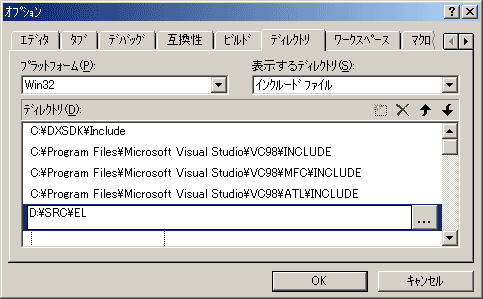
プロジェクトのセットアップ
以下の作業は、新しいプロジェクトを作成するたびに必要となります。新規プロジェクトの生成
メニューの「ファイル」→「新規作成」より「プロジェクト」タブを選び、「Win32 Application」を選択します。プロジェクト名にゲームの名前(半角英数字)を入力し(下図の例では「game1」)、OKを押します。次に、「空のプロジェクト」を選択して終了ボタンを押します。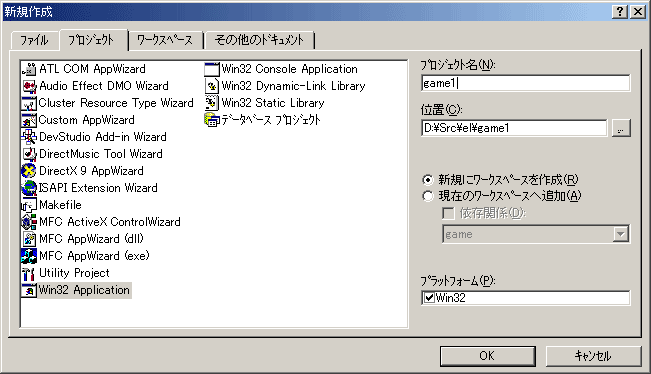
DirectX ライブラリをプロジェクトに追加する
メニューの「プロジェクト」→「設定」より「リンク」タブをクリックし、「オブジェクト/ライブラリモジュール」の先頭に「winmm.lib ddraw.lib dsound.lib」の3つのライブラリを追加し、OKを押します。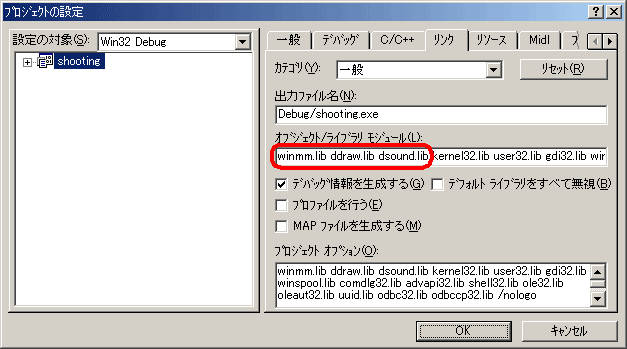
ソースファイルの作成
メニューの「ファイル」→「新規作成」から「ファイル」タブを選び、「C++ソースファイル」を選択します。「プロジェクトに追加」がチェックされていなければチェックし、適当なファイル名をつけ、OKを押します。el ソースのひな型となるファイルがこちら (template.cpp) にあるので新規作成したソースファイルに内容をコピーする。